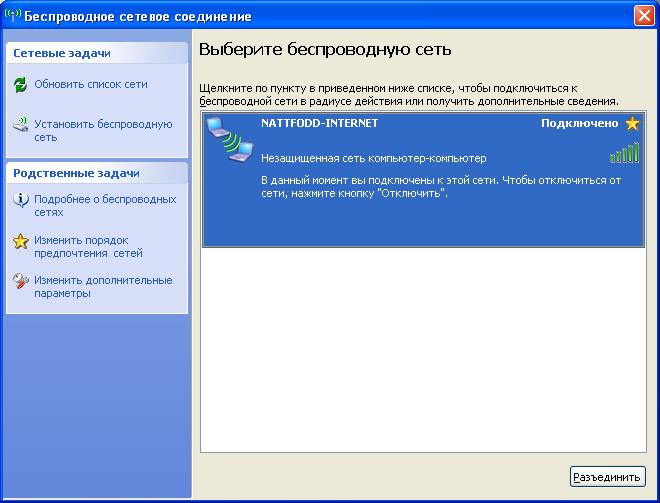Руководство по настройке беспроводного адаптера Wi-Fi
09 Mar 2010
Моему D-Link DWA 510 уже больше полугода и он служит мне для раздачи Интернета на ноутбук брата.
Поскольку необходимость соединить несколько компьютеров в одну локальную сеть в пределах квартиры возникает все чаще и чаще, я думаю эта статья будет полезная многим.
Почему именно это устройство используется? Оно банально дешевле. При этом экономия сказывается на скорости соединения - с его помощью связь “ПК-ноут” можно осуществить лишь методом AD-Hoc (“компьютер-компьютер”, без точки доступа), что ограничивает скорость с 54Mbit/s возможных, до 10Mbit/s реальных.
Итак, в качестве примера, буду использовать свои “тестовые стенды” - ноутбук с установленной Windows XP и ПК с Windows 7. Плюс, нам конечно же нужен сам WiFi-адаптер. Не думаю, что отличия в моделях на что-то влияют, так что если у вас не D-Link или не 510-я модель - не беда.
Шаг 1 - Установка устройства
Монтируем купленную плату в PCI-слот. Проверяем, правильно ли она стала в гнездо. Включаем компьютер - на задней панели беспроводного Wi-Fi адаптера должны загорется зеленые индикаторы, что свидетельствует о том, что плата корректно подключена.
Шаг 2 - Поиск драйверов
Достаем диск с драйверами к вашей плате. Вполне вероятно, что драйверов под Windows 7 нет на диске. В этом случае следуем на сайт производителя и качаем последнюю версию для вашей ОС. В крайнем случае подойдут драйвера от Windows Vista.
Ссылка для скачивания драйверов под карты D-Link: ftp://ftp.dlink.ru/pub/Wireless/
Шаг 3 - Установка драйверов
В общем случае, если вы нашли официальные драйвера, их установка не вызовет проблем. Просто запускаем setup.exe и следуем инструкциям. В конце установки вас, вероятно, попросят перезагрузить компьютер. Последуйте совету.
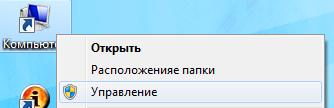
В случае, если драйвер поставляется в виде “как есть”, одним или парой файлов с расширением .sys, нам придется устанавливать их вручную. Проследуем к “Диспетчеру устройств”. Для этого кликаем правой кнопкой мыши на значке “Мой компьютер” и в открывшемся меню выбираем “Управление”.
В открывшемся окне выбираем слева вкладку “Диспетчер устройств”. Перед нами откроется список всех известных или не очень компонентов вашего компьютера. Нас интересуют “Сетевые контролеры” или устройство, отмеченное восклицательным знаком в желтом треугольнике (что означает - система опознала устройство, но к нему нет драйверов).
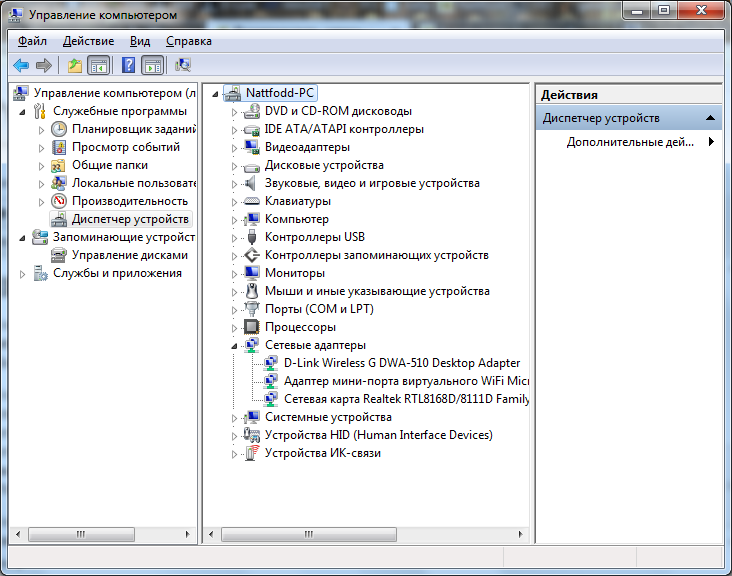
Вызываем контекстное меню интересующего нас устройства, после чего выбираем пункт “Обновить драйверы”, а затем, в открывшемся окне - “Выполнить поиск драйверов на этом компьютере”. В открывшемся диалоговом окне вам предлагается указать путь к скачанным вами драйверам. Указываем, жмем “Далее” и радуемся установленным драйверам, если они корректны и соответствуют вашему оборудованию.
Перезагружаем компьютер.
Шаг 4 - Проверка работоспособности устройства
После установки драйверов, необходимо убедиться, что устройство корректно работает. Следуем в Панель управления\Сеть и Интернет\Сетевые подключения, где должны увидеть примерно такую картину:
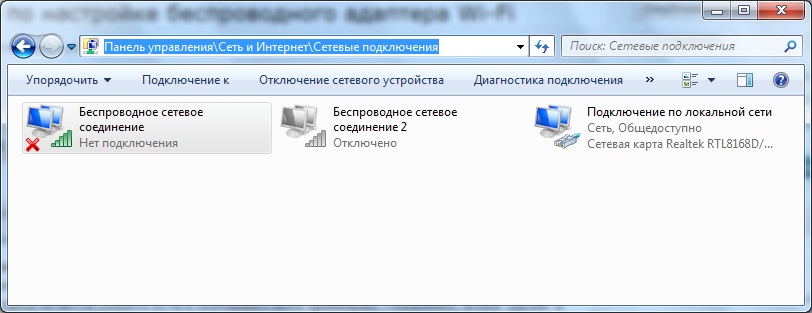
Наше устройство “Беспроводное сетевое соединение” должно гореть голубым, отображая статус “Нет подключения”. Если соединение светится серым, как на рисунке выше у “Беспроводное сетевое соединение 2”, попытайтесь его включить двойным щелчком мыши. Включится - все ок. Не включится - в процессе установки драйверов возникли ошибки, либо какой-то сторонний софт блокирует соединение. В моем случае виновником оказался KAV NDIS 6 Filter. Его отключение в свойствах соединения дало ожидаемый результат.
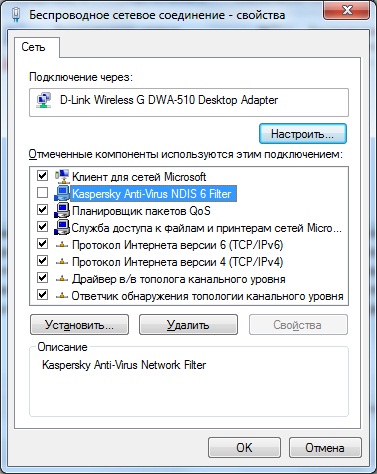
Шаг 5 - Настройка сети
Итак, у нас есть рабочее оборудование, осталось только провести сеть между двумя компьютерами. Этап разбит на две части:
Шаг 5.1 - Настройка сети на ПК
Во-первых, если вы планируете поделиться интернетом с ноутбуком, следует сделать это сейчас. Открываем свойства соединения с Интернетом (если соединение напрямую - свойства Сетевого подключения, если через VPN - свойства VPN, и так далее), переходим на вкладку “Доступ” и ставим соответствующую отметку напротив нужного пункта, как на следующем рисунке:
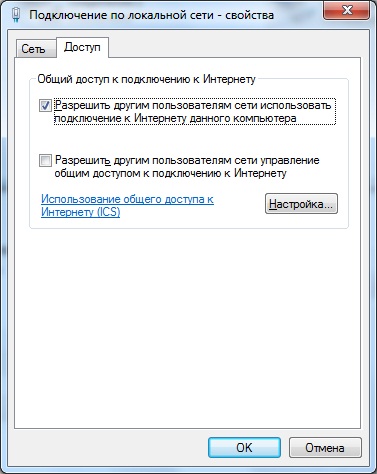
Настраиваем сетевые параметры на компьютере. В окне свойств беспроводного соединения ищем “Протокол Интернета версии 4 (TCP/IPv4)” и нажимаем кнопку свойства. Далее заполняем поля, как показано на рисунке и нажимаем “ОК”. В двух нижних полях вписываете DNS вашего провайдера!

Шаг 5.2 - Настройка сети на Ноутбуке
Следуем по тому же пути в “Сетевые подключения” и в свойствах беспроводного сетевого соединения задаем следующие параметры:

Обращаю ваше внимание на то, что адрес компьютера (сервера) был 192.168.0.1, а адрес ноутбука - 192.168.0.2. При этом компьютер, который раздает интернет, выступает для ноутбука и как шлюз, и как DNS-сервер.
Шаг 6 - Настройка беспроводной сети
На последнем шаге мы создадим соединение между двумя беспроводными адаптерами. Для этого нам нужно на ПК пройти по адресу Панель управления\Сеть и Интернет\Управление беспроводными сетями. В открывшемся диалоге нажимаем “Добавить” и выбираем выделенную кнопку в появившемся окне.
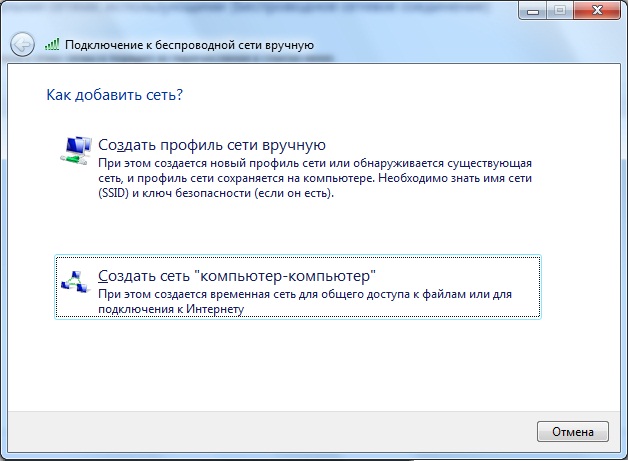
Следуя диалогу мастера создания сети, мы в праве выбрать тип шифрования сети. В общем случае можно оставить “Нет проверки подлинности”, что означает - любое WiFi устройство может подключиться к вам без пароля. Однако если вы находитесь в людном месте или по соседству живет недобросовестный WiFi-сосед - лучше принять меры безопасности и установить пароль, выбрав один из двух возможных способов шифрования.
Как только мы создали сеть на компьютере, в трее появится новый вид соединения - я назвал его NATTFODD-INTERNET.
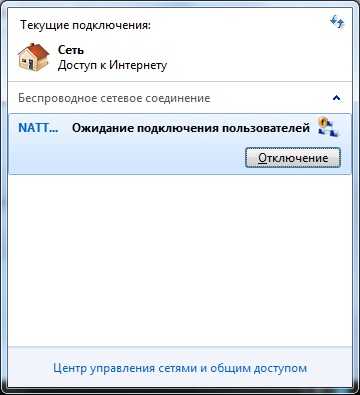
Теперь можно приступить к подключению. Переходим к ноутбуку, открываем сетевые подключения и делаем двойной клик по беспроводному устройству. Начинается поиск доступных сетей, завершающийся обнаружением нашей домашней сети. Двойной клик по нему активирует подключение.